Jak vytvořím skvělou titulní fotku na Facebooku a profilový obrázek pro svou firemní stránku? Chci, aby byla moje stránka na Facebooku atraktivnější, aby se stoupenci mohli zvýšit. Existuje snadný způsob, jak vytvořit krycí videa na Facebooku?
Vynikající obal na Facebooku udělá z vašeho prostoru na Facebooku více jedinečnosti, což vám může pomoci získat více sledujících. Facebook vám umožňuje nahrát vlastní obálku na pozadí. Pomocí těchto profesionálních nástrojů, které se chystáme zmínit, si můžete přizpůsobit svůj vlastní navržený obal. Takže buďte trpěliví a sledujte nás.
Možná budete chtít přidat fotografický obal o módě, potravinách, cestování nebo čemkoli, co je zcela orientováno vaším obsahem na Facebooku nebo vaší podobou. Měl by být užitečný výrobce titulků na Facebooku. Aiseesoft Tvorba prezentace splní vaše požadavky při vytváření upraveného fotorámečku na Facebooku. Slideshow Creator je navržen s různými funkcemi pro úpravu fotografií, videa, hudby a je perfektní kombinací pro vytváření dobře zdobených fotografií a dramatických videí.

Ke stažení
100% bezpečné. Žádné reklamy.

Pro základní úpravy, můžete otočit fotografii proti směru hodinových ručiček o 90 stupňů a upravit kontrast, sytost, jas a odstín.
Pro pokročilé úpravy, můžete změnit teplotu, odstín, expozici, mozaiku a 3D LUT.
Kromě toho můžete získat pohyb nastavení fotografie, například Fade in, Move to Left, Move to Right, Zoom in, Zoom out, atd.
V horní části klikněte na "Plodina" pro určení rozměrů titulní fotografie na Facebooku. Poté klikněte na "OK“ uplatnit.


Pro editace textu, můžete nastavit obsah, písmo, velikost, barvu a trvání. Kromě toho můžete použít Pohyb funkce, aby váš text vypadal zvláštně.

Můžete také vybrat filtry a prvky a přidat tak na titulní fotografii Facebooku efekty filtru a speciální prvky.

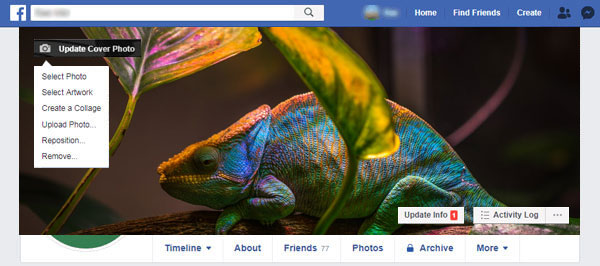
Momentálně nemůžete nahrávat videa na obálku Facebooku. Je pravděpodobné, že můžete na obálku Facebook nahrát animovaný soubor GIF. Svůj domácí video můžete také sdílet přímo na Facebooku. Software pro tvorbu titulků na Facebooku - Aiseesoft Tvorba prezentace je také nejlepším tvůrcem filmu a editorem videa.
Chcete-li vytvořit titulní video na Facebooku, musíte nejprve vytvořit nejprve dobře navržené krátké video.
100% bezpečné. Žádné reklamy.

Stejně jako jsme to učili výše v části 1, můžete také změnit témata a filtry, vybrat režim přechodu a přidat prvky do bannerového videa na Facebooku.
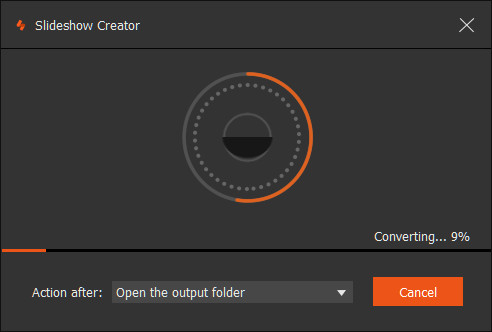
Přestože vám Facebook nabídl několik animovaných obalů GIF, z nichž si můžete vybrat Obal kresby, stále můžete vybrat svůj vlastní animovaný GIF, který chcete nahrát. V té době potřebujete výkonný software převaděče jako Aiseesoft Video Converter Ultimate převést vaše komplikované krátké video na GIF.

Ke stažení
Aiseesoft Video Converter Ultimate
100% bezpečné. Žádné reklamy.
100% bezpečné. Žádné reklamy.
Canva je bezplatný online nástroj pro vytváření obalů pro sociální mediální kanály, jako jsou bannery a příspěvky na Facebooku, Twitter a Instagram. Vaše stránka na Facebooku může zůstat čerstvá díky Canva - úžasnému tvůrci obalů na Facebooku. Nabízí prémiovou knihovnu, ve které je uloženo přes 1 milion obrázků, grafiky a ilustrací. Během několika minut můžete vytvořit perfektní obal na Facebooku.
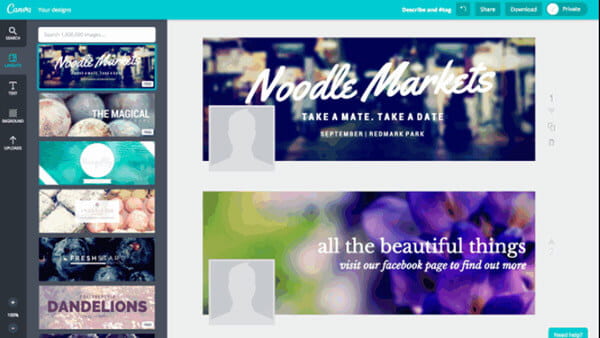
Klady
Nevýhody
Fotor je program pro více platforem pro úpravy fotografií, vytváření koláží, grafický design, HDR a retušování obrázků. Fotor má online program, aplikaci pro iOS a Android a software pro úpravu fotografií pro Windows a Mac.
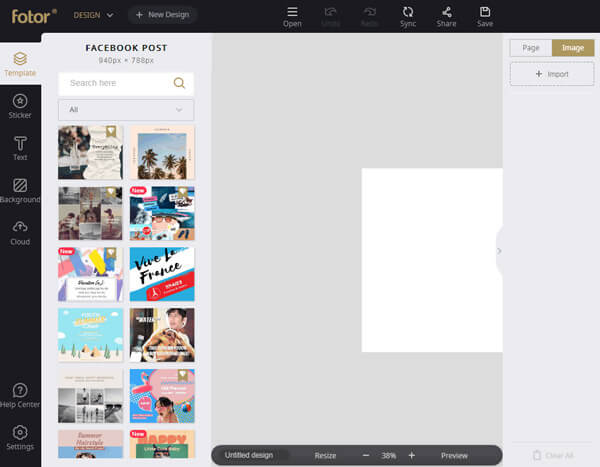
Klady
Nevýhody
Crello je bezplatný výrobce obalů na Facebooku, jehož cílem je vytvořit ohromující obaly na Facebooku pro vaši osobní stránku. Umožňuje vám rychle a bez námahy vytvořit krytí stránky událostí. To vám umožní vzít šablonu, upravit ji přidáním dalších prvků návrhu.
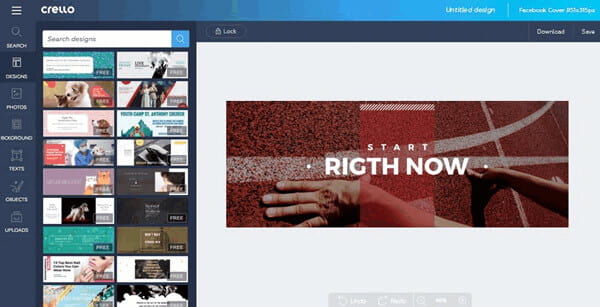
Klady
Nevýhody
Adobe Spark Post je webová aplikace a aplikace pro iOS, která slouží k vytváření příspěvků na sociálních médiích. Velikost titulní fotografie na Facebooku můžete snadno vybrat. Umožňuje vám vytvořit profesionální titulní fotografii, která posílí vaši stránku na Facebooku. Jeho použití je rychlé a snadné, takže je ideální pro tyto designéry.
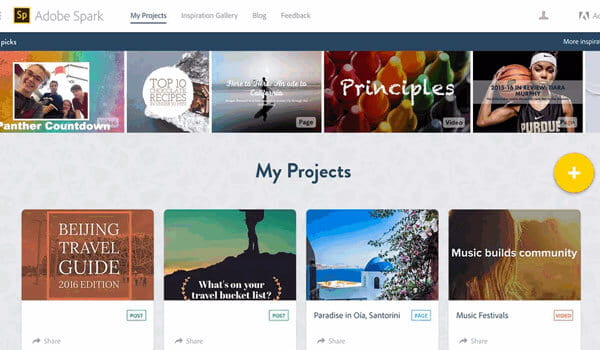
Klady
Nevýhody
Bannersnack je bezplatný online tvůrce bannerů na Facebooku. Pro svoji reklamu můžete získat svůj úžasný banner na Facebooku. Tento bezplatný online nástroj vám pomůže navrhnout obálky, příspěvky, bannerové reklamy a další na Facebooku. Chcete-li získat více lajků, můžete jako obal na Facebooku použít soubory GIF nebo MP4. Tento nástroj usnadňuje udržování čerstvé stránky na Facebooku.
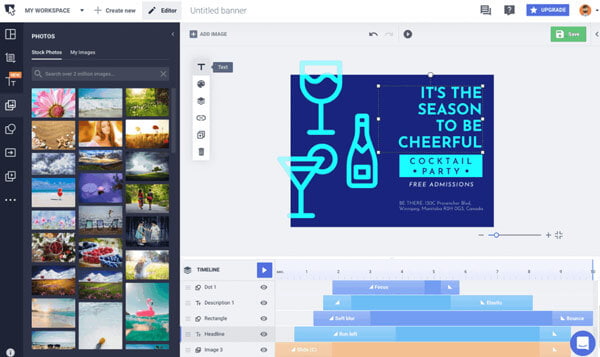
Klady
Nevýhody
V tomto článku jsme vám řekli profesionální Facebook Photo / Video Maker a top 5 zdarma online Facebook Photo Maker. Někdy jsou funkce v online fotopracovateli Facebooku omezené. Jde o to, že byste měli vědět, že Aiseesoft Slideshow Creator vám může poskytnout plnohodnotný zážitek při vytváření titulní fotografie na Facebooku. Snadno se používá a co je nejdůležitější, funguje dobře. Pokud najdete jiného výrobce video titulních videí na Facebooku, neváhejte a zanechte komentář.
Související s Facebookem
1. Hledejte lidi na Facebooku 2. Facebook Cover Photos / Videos Maker 3. Obnovení odstraněných zpráv Facebooku na iPhone 4. Obnovte smazané kontakty 5. Obnovení odstraněných videí na Facebooku 6. Obnovte smazané fotografie z Facebooku 7. Použijte nové poznámky na Facebooku 8. Nejlepší Facebook Messenger Call Recorder
Video Converter Ultimate je vynikající video konvertor, editor a vylepšovač pro převod, vylepšení a úpravu videí a hudby v 1000 formátech a dalších.
100% bezpečné. Žádné reklamy.
100% bezpečné. Žádné reklamy.